本教程用于WHONET5.6运行及语言设置
1. 运行WHONET5.6
运行WHONET5.6,有下述3种方法:
 双击Windows桌面上的WHONET图标,或
双击Windows桌面上的WHONET图标,或
 单击开始菜单,然后依次所有程序,WHONET5.6,然后下一级菜单的WHONET5.6,或
单击开始菜单,然后依次所有程序,WHONET5.6,然后下一级菜单的WHONET5.6,或
 双击Windows资源管理器或我的电脑中的WHONET.exe文件。
双击Windows资源管理器或我的电脑中的WHONET.exe文件。
2. WHONET初始界面及语言设置
运行WHONET时,首先进入WHONET初始界面,如图:
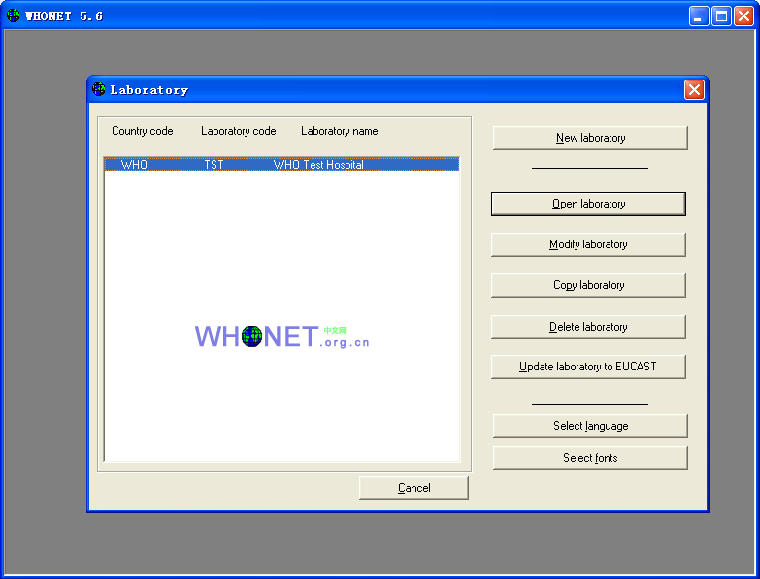
这一界面的默认语言是“英文”,若要把语言修改为“中文”,只需点击“Select
language”按钮,然后在跳出的窗口中进行语言修改。跳出的窗口如图:
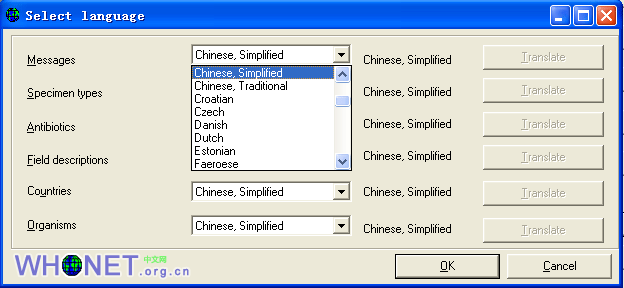
这一界面列出了“屏幕信息”、“标本类型”、“抗生素”等的语言选择,我们可以选择“Chinese,
Simplified”,然后点击“OK”按钮。这样,WHONET主界面就会变为“简体中文版”了,如图:
.gif)
这一界面列出了已在WHONET创建的实验室。
 若要向已创建的实验室中输入数据或分析其中已有的数据,只需单击实验室名称,然后单击“打开实验室”按钮。
若要向已创建的实验室中输入数据或分析其中已有的数据,只需单击实验室名称,然后单击“打开实验室”按钮。
 若创建新的实验室,只需单击“新实验室”按钮,具体见下一章节。
若创建新的实验室,只需单击“新实验室”按钮,具体见下一章节。
 若修改已创建的实验室,只需单击实验室名称,然后单击“修改实验室”按钮,具体见一章节。
若修改已创建的实验室,只需单击实验室名称,然后单击“修改实验室”按钮,具体见一章节。
 若删除已创建的实验室,只需单击实验室名称,然后单击“删除实验室”按钮。
若删除已创建的实验室,只需单击实验室名称,然后单击“删除实验室”按钮。
 若移去实验室列表,只需单击“取消”按钮。单击界面顶端的文件菜单,也可打开已创建的实验室或创建一个新的实验室。
若移去实验室列表,只需单击“取消”按钮。单击界面顶端的文件菜单,也可打开已创建的实验室或创建一个新的实验室。
3. WHONET主界面
打开一个实验室,即进入WHONET主界面,如图。
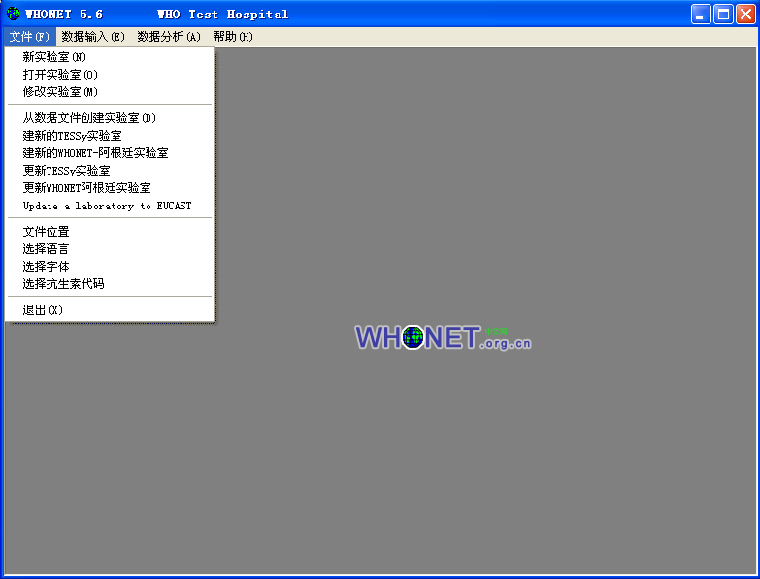
注意,此时,实验室的名称显示于屏幕左上角。
屏幕顶端依次显示了4个主菜单:
 文件菜单:可创建新的实验室、打开另一个实验室或修改当前实验室,可以从数据文件创建实验室,可以选择语言、选择字体、选择抗生素代码等,还可以选择退出命令退出WHONET程序。
文件菜单:可创建新的实验室、打开另一个实验室或修改当前实验室,可以从数据文件创建实验室,可以选择语言、选择字体、选择抗生素代码等,还可以选择退出命令退出WHONET程序。
 数据输入菜单:可输入或编辑已创建的数据库的数据,或创建新的数据库。可以对病人情况进行加密,可以修改数据库结构。通过这一选项,还可合并数据库。
数据输入菜单:可输入或编辑已创建的数据库的数据,或创建新的数据库。可以对病人情况进行加密,可以修改数据库结构。通过这一选项,还可合并数据库。
 数据分析菜单:可进行数据分析。
数据分析菜单:可进行数据分析。
 帮助菜单:只提供联系信息。
帮助菜单:只提供联系信息。
